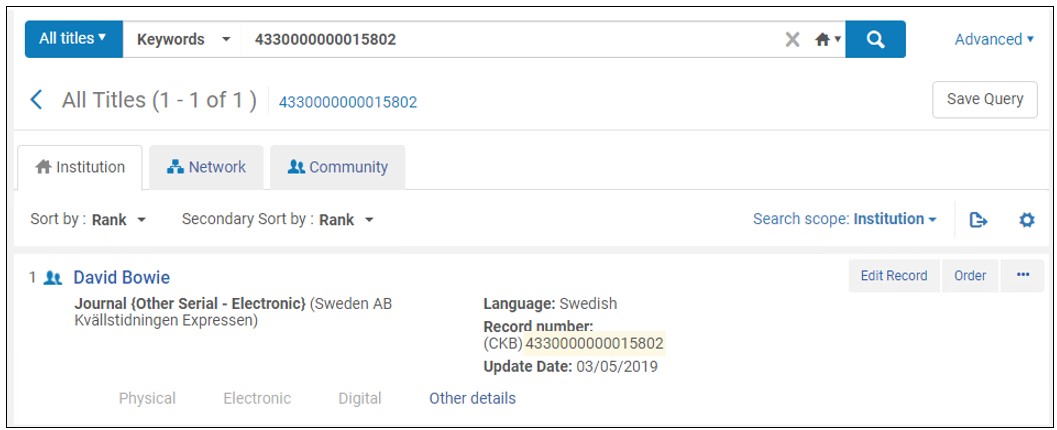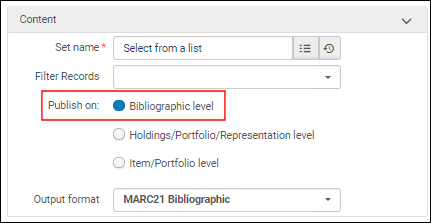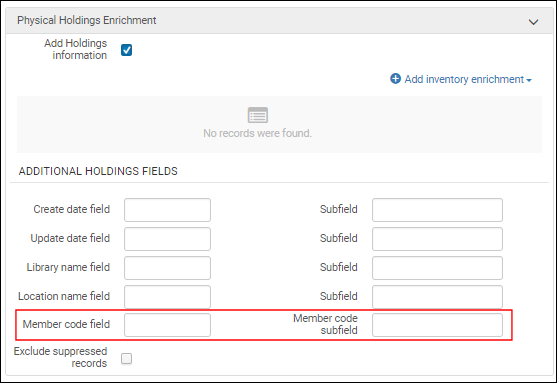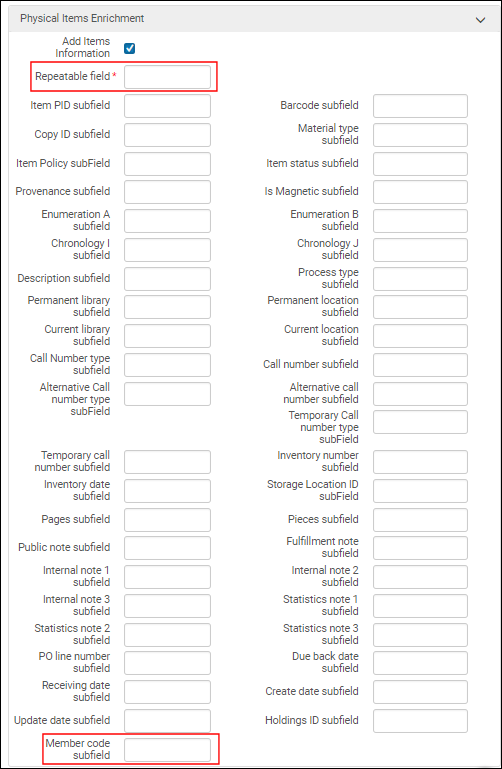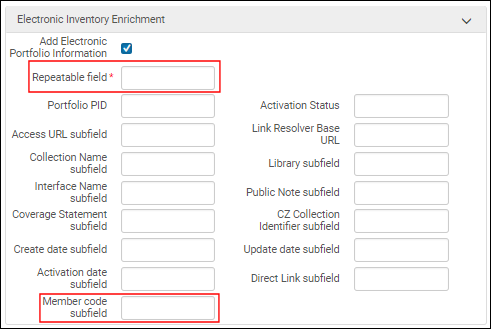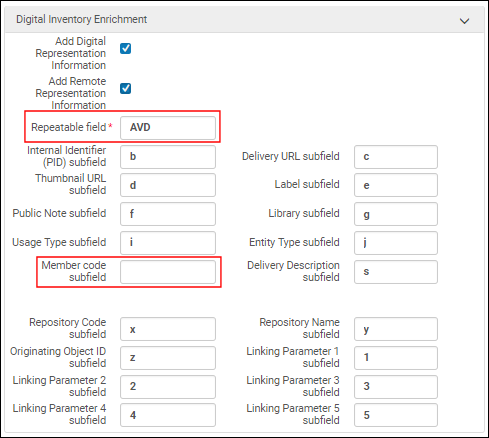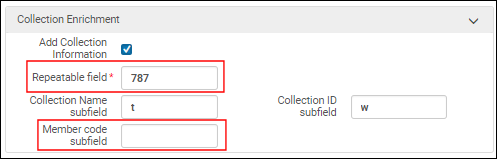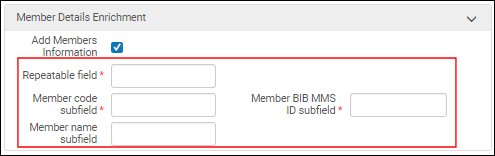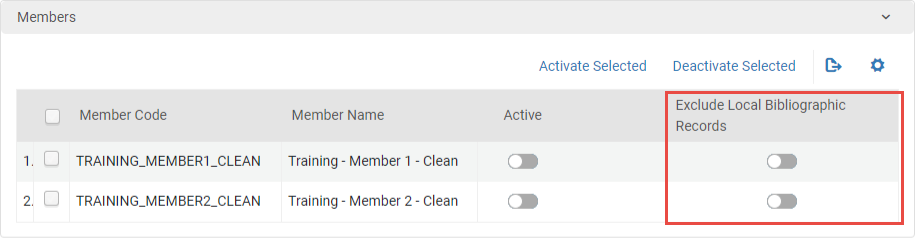Zentrales Publishing im Netzwerk
Beim zentralen Publishing im Netzwerk werden sowohl Datensätze der Netzwerkzone als auch der Mitgliedsinstitutionen gepublisht. Mithilfe des allgemeinen Publishing-Profils von Alma können Sie Folgendes konfigurieren und publishen:
- Alle Datensätze, die in der Netzwerkzone verwaltet werden.
-
Datensätze von Mitgliedsinstitutionen, die mit der Netzwerkzone verknüpft sindIm allgemeinen Publishing-Profil werden diese Datensätze durch die Definition nach Daten-Anreicherungs-Spezifikationen für physische Bestände, physische Exemplare, elektronischen Bestand usw. angereichert. Die angereicherten Daten enthalten die lokalen Titeldaten-Felder, die von den Mitgliedern festgelegt wurden (die nicht im Haupt-Titelsatz der Netzwerkzone enthalten sind).Wenn ein neues Mitglied zum Profil Allgemeine Veröffentlichung hinzugefügt wird, müssen Sie eine vollständige Veröffentlichung durchführen.
- Lokale Datensätze von Mitgliedsinstitutionen, die nicht mit der Netzwerkzone verknüpft sind, und deren angereicherte Daten.
Um verknüpfte Datensätze aus der Gemeinschaftszone zu publishen, müssen die Datensätze mit der Netzwerkzone verknüpft sein, siehe Publishing von Datensätzen, die mit der Gemeinschaftszone verknüpft sind.
Netzwerkzonen-Publishing ist nur für logische Gruppen verfügbar und wird folgendermaßen verarbeitet:
- Zuerst wird die Abfrage des Sets in der Netzwerkzone ausgeführt, um alle relevanten Netzwerkzonen-Datensätze abzurufen.
- Die Abfrage des Sets wird dann in jeder Mitgliedsinstitution ausgeführt, um die relevanten Mitgliedsdatensätze abzurufen, die den Suchkriterien entsprechen.
Der Publishing-Prozessbericht dokumentiert Prozessergebnisse für Netzwerkzone und Mitgliedsinstitutionen, die im allgemeinen Publishing-Profil des Netzwerks konfiguriert sind.
Dieser Abschnitt setzt voraus, dass Sie mit den Konfigurationsinformationen zur Publishing- und Bestandsanreicherung (Allgemeines Publishing) in der Online-Hilfe vertraut sind, und bietet eine Beschreibung der allgemeinen Publishing-Parameter, die im allgemeinen Netzwerk-Publishing-Profil einmalig sind.
Konfiguration des allgemeinen Netzwerk-Publishing-Profils
Verwenden Sie den nachfolgenden Vorgang, um die Konfigurationsanweisungen zu ergänzen, die im Abschnitt Publishing- und Bestandsanreicherung (Allgemeines Publishing) bereitgestellt werden.
- Gehen Sie im Netzwerk zur Seite Publishing-Profile (Ressourcen > Publishing > Publishing-Profile), wählen Sie Neues Profil > Allgemeines Profil und beachten Sie die nachfolgende Tabelle, in der Sie eine Liste der Konfigurationsparameter im allgemeinen Publishing-Profil finden, die für die Netzwerkkonfiguration einschlägig sind.
Aus der Box Setname – Das Set der Exemplare. Sie können nur ein logisches Set und ein spezifiziertes Set auswählen.
Prozessbericht: Allgemeines Netzwerk-Publishing
Für zentrales Publishing vom Netzwerk enthält der Prozessbericht Allgemeines Publishing einen Abschnitt Bericht: Lokale Datensätze der Mitglieder. Dieser Abschnitt kennzeichnet die Anzahl der lokalen Datensätze (nicht mit der Netzwerkzone verknüpft), die pro Mitglied gepublisht werden.
Die Anzahl der verarbeiteten Datensätze im oberen Bereich des Prozessberichts enthält die Gesamtanzahl der Datensätze, die von der Netzwerkzone und den Mitgliedern gepublisht wurde.
Der Abschnitt Netzwerkzonen-Bericht im Bericht ist derselbe, egal ob Mitglieder im Publishing einbezogen sind oder nicht.
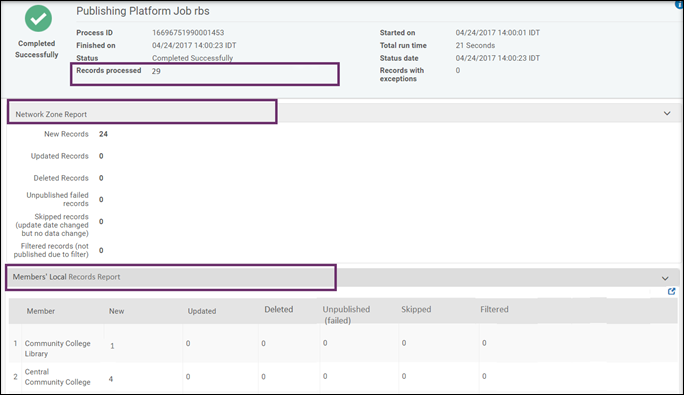
Publishing von Datensätzen, die mit der Gemeinschaftszone verknüpft sind
Um verknüpfte Datensätze aus der Gemeinschaftszone zu publishen, müssen die Datensätze mit der Netzwerkzone verknüpft sein. Für die Verknüpfung stehen Ihnen die folgenden Methoden zur Verfügung:
- Kopieren des Gemeinschaftszonen-Datensatzes in die Netzwerkzone und anschließende Verknüpfung mit der Institutionszone. Siehe Methode 1.
- Kopieren des Gemeinschaftszonen-Datensatzes in die Institutionszone und anschließende Verknüpfung des Gemeinschaftszonen-Datensatzes mit der Netzwerkzone. Nutzen Sie diese Methode, wenn Ihr Institutionszonen-Datensatz nicht mit einem Netzwerkzonen-Datensatz verknüpft werden soll. Siehe Methode 2.
- Suchen Sie in der Alma-Institution der Netzwerkzone den gewünschten Titel in der Gemeinschaftszone und klicken Sie auf Aktivieren.
- Achten Sie in der Registerkarte Netzwerkzone der Mitgliedsinstitution darauf, dass der Titel gefunden wurde und über das Gemeinschaftszonen-Symbol verfügt, das anzeigt, dass er mit der Gemeinschaftszone verknüpft ist.
- Um den Datensatz in die Institutionszone einzubringen, wählen Sie den Titel aus. Klicken Sie auf der Seite Datensatz-Ansicht auf Verknüpfen.
- Öffnen Sie die Registerkarte Institution. Der Datensatz wird mit einem Link zum Netzwerkzonen-Datensatz angezeigt (der mit der Gemeinschaftszone verknüpft ist).
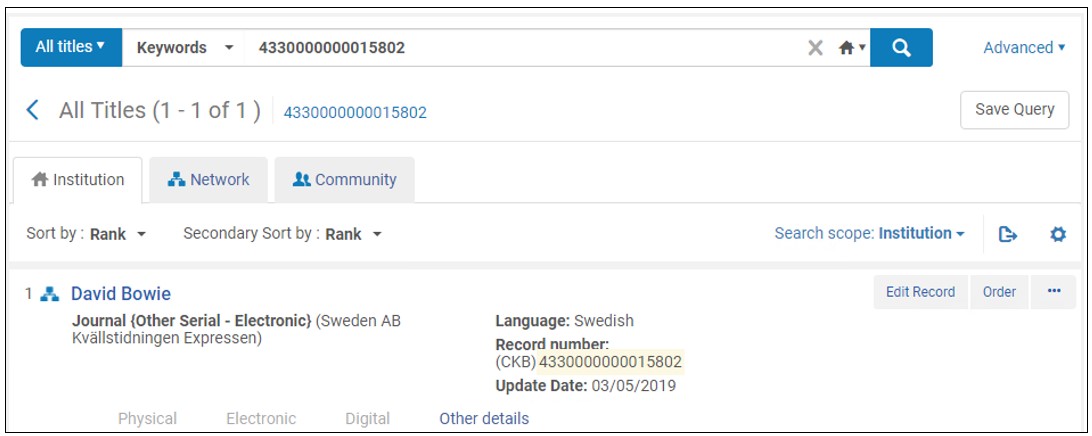
- Suchen Sie in der Alma-Institution der Netzwerkzone den gewünschten Titel in der Gemeinschaftszone und klicken Sie auf Aktivieren.
- Achten Sie in der Registerkarte Netzwerkzone der Mitgliedsinstitution darauf, dass der Titel gefunden wurde und über das Gemeinschaftszonen-Symbol verfügt, das anzeigt, dass er mit der Gemeinschaftszone verknüpft ist.
- Gehen Sie in der Mitgliedsinstitution zur Registerkarte Gemeinschaftszone, wählen Sie den Titel und klicken Sie auf Verknüpfen.
- Öffnen Sie die Registerkarte Institution. Der Datensatz in der Institutionszone hat nun das Gemeinschaftszonen-Symbol, das anzeigt, dass er mit der Gemeinschaftszone und nicht mit der Netzwerkzone verknüpft ist.